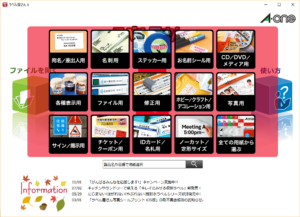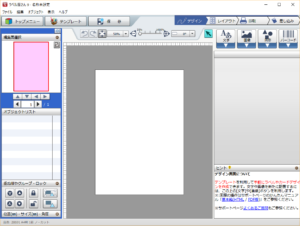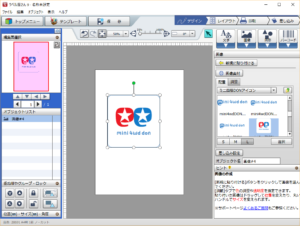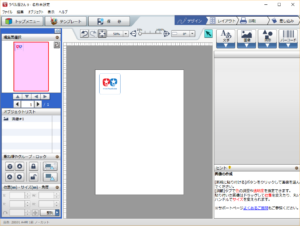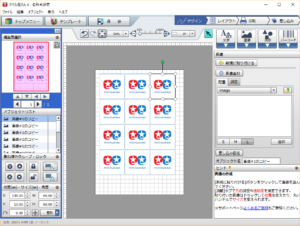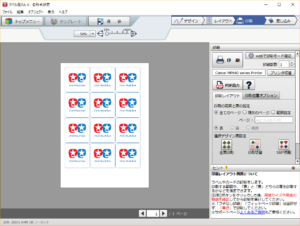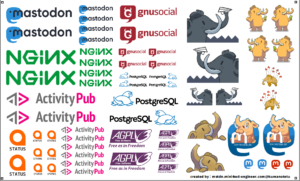自宅でできる!インスタンスステッカーの作り方
前書き
こんにちは。クマノテツです
ミニ四駆DONというミニ四駆に興味のある人向けの雑談インスタンスを運営しています
ミニ四駆懐かしい!昔ハマっていた、とか、今めっちゃやってる!マシン画像上げたい!って方は、弊タンスに登録いただくか、「#ミニ四駆」「#mini4wd」といったハッシュタグでトゥートして貰えると捕捉できて私が喜びますので、よろしくです(^^)
昨日はyoshikyotoさんの記事「LoLプレイヤー向け Masotodon summoners-riftodon.jp に当てられている変更」でした
さて本件、各インスタンスのステッカーを自宅のインクジェットプリンターで作成する手順を説明します
今回、Mastodon Advent Calender 2018の12/3に寄稿させていただくにあたり、技術的なお話が多いだろうなかでプログラムや運営などとは関係のない記事になります
実はステッカー作って見たいけど、業者に頼むとお金かかるので安価でも作れないか、という方に刺さる内容となっております
3日目でいきなり異色なネタですが反省はしません (。-∀-) ニヒ
それではよろしくです
用意するもの
- ステッカー用紙(ノーカットまたは丸型など)
- インスタンスロゴの画像データ
- プリンター(自宅のインクジェットプリンター)
はい、これだけあればステッカーが作成できます(簡単ですね)
…はい、勿論それはご承知だと思いますので、
- ステッカー用紙って、何買えばいいの?
- インスタンスステッカーの画像データ、どう作ればいいの?
- 家にプリンターげな置いとらんばい
などなど沢山あると思いますので、そのあたり書いていこうと思います
ステッカー用紙の入手
用紙のメーカー
今回使用するのは、ラベルシールで有名なメーカーA-ONEのものを使用します
理由としては、ステッカー用紙の種類が豊富なのと、後述する印刷データ作成ツールを提供しており、連係できるからです
用紙の種類
基本的はどのデザインにも合うノーカットの用紙があれば問題ありません
プリンタの種類に応じて、レーザーかインクジェットを選択しましょう
ラベルシール[レーザープリンタ] 光沢紙・ホワイト A4判 1面 ノーカット
ラベルシール[インクジェット] 光沢紙・ホワイト A4判 1面 ノーカット
少し値段は上がりますが、保護フィルム付きは貼った後に水やダメージに強いのと、光沢が良いのでオススメです
手作りステッカー 下地が透けないタイプ 印刷用ホワイトフィルムラベル+保護用透明フィルムラベル A4判 ノーカット
印刷するロゴデザインによっては、長方形の角丸や丸型などもアリです
ラベルシール[インクジェット] 光沢紙・ホワイト A4判 30面 四辺余白付 角丸
ラベルシール[インクジェット] 光沢紙・ホワイト A4判 24面 丸型
エーワンは種類が豊富にあるので、サイトで色々検索してみましょう
購入先
Amazonなどで売っていますので、型番などで検索して注文しましょう
実店舗であれば、ヨドバシやビックカメラなどに置いていますので、型番を調べて買いに行きましょう
急ぎの場合や手にとってサイズ感を確かめたい場合は実店舗です(あとポイント)
購入時の注意点
- 用紙サイズ(A4のつもりではがきサイズの注文しちゃうことがありますので。。)
- 枚数(シート数が3枚入、10枚入、100枚入などありますので、想定より少ないやつを注文してしまうミスなど。。)
- 対応プリンタ(後述するキンコーズなどで印刷する場合、レーザープリンタのみなのでインクジェットのみを買うとNGという場合も。。)
- 材質(光沢/マット、ホワイト/透明など 透明はいい感じですが、画像の白=透明になるので、ホワイトを選択するのが無難です)
なお、ステッカー用紙は探せば100均にも売っています
以前使ったことあるのですが、質感や光沢感などがあまり気にいるものではなかったので、それ以降使用していません
今は品質がアップしているかもなので、今度見つけたら買ってみようかな…
ステッカー画像印刷データの用意
ステッカー画像の用意
最も重要なのはステッカー画像です
これさえあれば、画像を並べてPDFにするだけなので、基本的にそれ以外必要ありません
ステッカー画像については何かしらの手段で入手しましょう
今回はミニ四駆DONの画像を貼っておきますので、画像を保存してご利用ください
※本画像の著作権はクマノテツが所有していますので、練習用の私的利用のみ可です(念の為)
ステッカー画像を既にお持ちの方は、以降をいい感じに読み替えてご利用ください

印刷データの作成
では、ここからはPDFデータを作成するためのツールとその流れを説明します
私が使用しているのは、ラベルシールで有名なメーカーA-ONEのラベル屋さんというツールを使用しています
自分はダウンロード版を使用していますが、最近はWeb版もあるみたいです
今回はダウンロード版の画面で行っています(多分Web版も同じですきっと)
ラベル屋さんを起動する
こんな画面が出てきます
まだ印刷データを作成していないので「新規作成」をクリックします
一度保存した印刷データがあるなら「ファイルを開く」で編集できます
新規作成
ステッカー用紙にあったものを選択しましょう
今回はノーカットを選択し、品番が同じ用紙を選択します
ラベルシール[インクジェット] 光沢紙・ホワイト A4判 1面 ノーカットを購入した場合は品番「28691」を選択して「決定」です
画像を配置する
画像>画像ボタンで「新規に貼り付ける」を選択し、ロゴ画像を選択、シートに張り付ける
画像が印刷データ上に配置できました
このままだとサイズでかいので、適当なサイズに縮小する(左のフレームの位置・サイズ・角度より指定可能)
今回はちょっと大きめのW:60.00、H:60.00(mm)くらいに指定します
画像を並べる
印刷データ1枚につき複数のロゴ画像を並べることで、1シートにつき複数枚のステッカーが作成できます
画像を選択してCtrl+C&Ctrl+Vでコピペできますので並べてみましょう
画像を並べる際、ヘッダの表示>グリッドを表示、グリッドに吸着 にそれぞれチェックを付けておくと、整列させて配置できます
このグリッド1つが10mm感覚なので、画像サイズを10.0mmの倍数にしておけばキッチリ並びますし、余白を残したければ5.0mm程度サイズを変えると良いでしょう
並べました
なお上下左右の1マス分空けて作っていますが、これは印刷時に綺麗に印刷されない可能性があるためです
これで1シートにつき12枚のステッカーが並んだ印刷データが作成できました
まだ下段に余白があって勿体ないので、適当にマストドンのゾウさん画像とかで埋めておきましょう
保存する
上部の保存ボタンをクリックし、適当なフォルダに印刷データ(拡張子lcx)を保存しましょう
PDFで出力する
ご自宅で印刷する方は、飛ばしてステッカーを作成するから読んでください
キンコーズ等で印刷する方は、PDFで印刷データを出力する必要があります
印刷ボタンをクリックすると、印刷画面に移動します
「PDF出力」ボタンをクリックすると、PDFデータで出力されます
さぁ印刷データが完成しました!もうちょっとです!
ステッカーを作成する
ここまででステッカー用紙を用意し、印刷データも作成しました
では印刷です!
/* 2018/12/3 13:30追記 */
印刷前に普通のコピー用紙に印刷して、サイズ感を確認してみてください
思ったよりも大きいまたは小さい場合、印刷データを修正して再度確認しましょう!
ご自宅のインクジェット/レーザープリンタで印刷する場合
ステッカー用紙をご自宅のプリンタに手差し印刷へセットします
ラベル屋さんの印刷ボタンより、プリンタを選択して印刷を実行します
キンコーズのレーザープリンタで印刷する場合
ご自宅にプリンタが無い場合、キンコーズのレーザープリンタを借りる方法があります
その場合、USBメモリにPDFに出力した印刷データを入れ、ステッカー用紙を持ってキンコーズへ向かいましょう
セルフUSBプリント(PDFファイル)【サービス詳細・料金(価格)】
大体1枚当り45円くらいで印刷できます(会員なら40円)
窓口でUSBプリント、用紙持ち込みで、と伝えるといい感じに案内してくれます(多分
店員さんがサポートしてくれるので、印刷用紙をみせて厚さなど設定を確認してもらいましょう
後は向きを確認して印刷です!
プリンタを所有しておらず、お近くにキンコーズもない場合
どうしましょうかね…
カラープリンタの使えるネットカフェや、プリンタを所有している友人にお願いしましょう
さて印刷されましたが、A4用紙にズラッと並んだ状態ですので、このままだと配布する上では不便ですので1つずつカットしましょう
ご自宅のカッターやハサミで良い感じに切っていきます
なお、キンコーズには裁断に便利な道具が用意されているため、借りると効率よく裁断できます(道具の利用は無料)
なお、裁断は慎重に
折角作成したステッカーを誤って切ってしまうと勿体ないです
おまけ
インクジェットとレーザープリンタ、どっちが良いの?
簡単にいえば、色が鮮やかできれいなのはインクジェット、印刷の耐久性ではレーザープリンタです
なので、保護フィルム付きのステッカー用紙であれば、インクジェットが良いです
指で触れたり掠れる可能性の高い場合はレーザーが良いです
小物に貼るマストドンステッカー作りたい!
サンプル画像を用意しました
これを並べて「レーザープリンタ用」「A4」「透明下地」用紙に印刷しましょう
レーザープリンタを指定しているのは、前述した耐久性の面からです
インクジェットだと割と早く滲んだり、掠れたりします
保護フィルムを貼っても良いですがステッカーが分厚くなってしまうため、個人的にはあまりオススメしません
以上です
低コストでお手軽にステッカーを作成できる一助となれば幸いです
作成したオリジナルステッカーをみんなで交換しましょう!
明日の記事はS_H_さんの「Ruby/Tkで作ったMastodonクライアント:Legion」です!